Conteúdo da Página
![]() Sobre o Autor
Sobre o Autor
![]() Artigos Relacionados
Artigos Relacionados
Os 9 melhores gravadores de tela 4K gratuitos para PC/Mac
Leonardopublicou em 10/31/2022 paraUtilitário de Gravação de Tela|Mais Artigos
A resolução de vídeo está passando por melhorias drásticas. Houve um tempo em que as pessoas estavam satisfeitas com 240p SD. Mas o desejo de melhorar tornou o HD 720p uma realidade, que logo foi seguido por HD 1080p e UHD 4K para manter as pessoas desfrutando de uma extravagância visual. Se a rede estiver tranquila, dificilmente você estará assistindo seus vídeos favoritos em uma resolução mais baixa.
Hoje vamos compartilhar alguns dosmelhores gravadores de tela 4Kpara capturar sua tela em resolução 4K. Mas para obter melhores resultados, você precisa garantir que seu dispositivo tenha uma configuração adequadamente alta. Caso contrário, o vídeo resultante não estará à altura da marca.
Os 9 melhores gravadores de tela 4K gratuitos para PC/Mac
- 1. EaseUS RecExperts
- 2. ShadowPlay
- 3.Bandicam
- 4. ShareX
- 5. OBS Studio
- 6. Snagit
- 7. Movavi Screen Recorder
- 8. Camtasia
- 9. QuickTime Player
1. EaseUS RecExperts
Compatibilidade: Windows e Mac
Como um dos melhores gravadores de tela e áudio, você pode contar com oEaseUS RecExpertspara capturar sua área de trabalho e fazer tutoriais fáceis em alta resolução. Uma coisa única sobre este software é que ele pode gravar imagens da webcam simultaneamente e exibi-las como uma sobreposição sobre suas imagens principais.
A interface autoexplicativa deste gravador de tela 4K para PC é outro de seus grandes pontos fortes. Você pode determinar o formato de áudio e vídeo nas Configurações. Os usuários podem até configurar teclas de atalho para iniciar com vários tipos de captura de maneira rápida e fácil.
Recursos:
- Captura flexível da tela desejada
- Gravar áudio do computador, áudio do microfone ou ambos simultaneamente
- Capturar sua tela automaticamente
- Fazer uma captura de tela do vídeo
- Suportar agendar gravação
Como gravar a tela usando EaseUS RecExperts:
Passo 1.Inicie o EaseUS RecExperts. Existem duas opções diferentes para gravação de tela, "Tela Cheia" e "Área". Se você selecionar "Tela Cheia", irá capturar a tela inteira.

Passo 2.Se低地selecionar opcao”Área", este software solicitará que você personalize a área de gravação. Certifique-se de que tudo o que você deseja capturar está dentro dos limites da caixa de seleção.

Passo 3.Clique em "Microfone", você pode optar por gravar apenas o som do sistema, gravar apenas o microfone, gravar os dois ou gravar sem áudio.
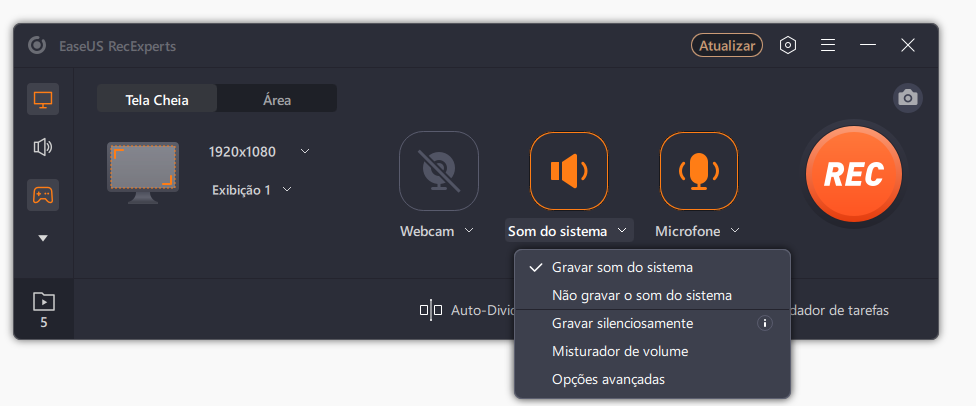
Passo 4.Clique em "REC" para iniciar a gravação. Após a gravação concluída, os vídeos serão mostrados na lista.

Passo 5.Clique com o botão direito do mouse no vídeo gravado, você pode visualizar, aparar, extrair áudio e mais.

2. ShadowPlay
Compatibilidade: Windows 7, 8, 8.1 e 10
A NVIDIA GeForce projetou este gravador de tela 4K gratuito, que oferece modos de gravação de tela manual e sombra. No modo manual, você pode gravar sem limite de tempo superior. O modo de sombra pode gravar apenas por 20 minutos e cada novo arquivo substitui seu antecessor.
Além disso, este programa permite que os usuários transmitam vídeos pelo Twitch e não prejudicam o desempenho do sistema em execução em segundo plano.
Prós:
- Permitir que os usuários gravem 4K HDR a 60 fps e 8K HDR a 30 fps
- GIFs de 15 segundos podem ser criados usando os vídeos ShadowPlay
- Carregar vídeos gravados no Facebook, Google ou Weibo com um único clique
Contras:
- ShadowPlay não pode operar sem GTX 600

3.Bandicam
Compatibilidade: Windows
O Bandicam é uma oferta excessivamente confiável da Bandisoft Company que pode gravar vídeos em 4K e fornecer resultados de alto nível. Este software de captura de tela 4K já recebeu elogios de jogadores, vloggers, treinadores e profissionais de marketing em todo o mundo.
Além disso, ele também suporta a captura de imagens da webcam e incorpora o mesmo através do modo picture-in-picture para melhor personalização do seu vídeo, e também é ótimo para capturar instantâneos nos formatos PNG, JPG e BMP.
Prós:
- Gravar a jogabilidade OpenGL/DirectX em resolução 4K
- Os usuários podem otimizar a qualidade do vídeo 4K capturado
- Permitir captura de tela por mais de 24 horas sem interrupção
- O tamanho dos arquivos gravados não é muito volumoso
Contras:
- As configurações de gravação de áudio e vídeo podem ser difíceis de lembrar

4. ShareX
Compatibilidade: Windows 7, 8.1 e 10
Se você estiver procurando por uma ferramenta de captura de tela 4K que vá além do comum, certamente gostará do ShareX. Esta ferramenta gratuita apresenta aos usuários uma variedade de opções de captura de tela.
O recurso de captura automatizada ajuda a fazer capturas de tela em intervalos regulares, o que é especialmente útil para registrar o lapso de tempo das atividades. Outro atributo importante do ShareX é sua capacidade de fazer upload de várias capturas de tela tiradas recentemente da área de transferência diretamente.
Prós:
- Permitir capturar a tela inteira, uma região específica, uma janela específica, captura de rolagem e muito mais
- A atividade na tela pode ser gravada como um GIF
- As gravações e capturas de tela podem ser compartilhadas em serviços de nuvem e até mesmo nas mídias sociais
Contras:
- Não é adequado para gravação de jogos

5. OBS Studio
Compatibilidade: Windows e Mac
Se você está tentando encontrar um gravador de vídeo 4K de código aberto que possa ser baixado gratuitamente, não procure mais do que o OBS Studio. Este gravador de tela de alta qualidade pode gravar tudo, desde bate-papos de vídeo a videogames, webcams, placas de captura, janelas do navegador e muito mais.
Além disso, seu mixer de áudio integrado ajuda a reduzir o ruído de fundo com os filtros por fonte para que você possa desfrutar de um áudio cristalino. No entanto, sua interface é consideravelmente complicada e você pode precisar de algum tempo para dominar este software.
Prós:
- Melhorar a qualidade do vídeo com seus filtros integrados
- Os usuários podem adicionar imagens e texto em suas capturas de vídeo ao vivo
- As transmissões de jogos podem ser transmitidas para o YouTube, Twitch, etc.
Contras:
- Não compatível com gravação de sobreposição no jogo

6. Snagit
Compatibilidade: Windows e Mac
Você pode exercer uma variedade de opções de edição e personalização com este poderoso aplicativo de gravador de tela 4K, Snagit, que é ideal para indivíduos que costumam criar revisões de sites ou softwares e tutoriais em vídeo.
O Snagit também permite que os usuários adicionem efeitos notáveis para aprimorar as imagens ou vídeos gravados. Também é possível cortar suas gravações conforme a preferência e converter vídeos em GIFs animados. O Snagit também é útil na extração de texto de um arquivo ou captura de tela para colá-lo facilmente em outros documentos para fazer edições rápidas.
Prós:
- Compartilhar vídeos diretamente em diferentes softwares de processamento de texto, serviços em nuvem e plataformas de mídia social
- Criar um GIF ou vídeo "como fazer" desenhando sobre uma série de capturas de tela
- O recurso "Favoritos" reúne todas as suas ferramentas valiosas sob um único guarda-chuva
Contras:
- Preço alto

7. Movavi Screen Recorder
Compatibilidade: Windows e Mac
Esta captura de tela 4K fácil de usar pode ajudá-lo a gravar tudo, desde vídeo a webinars, bate-papos de vídeo do Skype, filmes e séries de TV em alta qualidade. Você pode até criar clipes completos, como tutoriais, conteúdo de blog de vídeo, instruções e muito mais com seu módulo de vídeo integrado.
Além disso, oferece diferentes opções de áudio para gravar a tela com sons do sistema, conectar seu microfone ou adicionar um comentário de voz. Este gravador de vídeo 4K pode ajudar a capturar sua tela mesmo quando você estiver ausente, depois de agendar as gravações com antecedência.
Prós:
- Os usuários podem gravar em tela cheia ou optar por captura personalizada
- Pode renderizar imagens de saída perfeitas capturando vídeos em Full HD a 60 fps
- Os resultados podem ser compartilhados facilmente em canais de mídia social
Contras:
- Preço alto

8. Camtasia
Compatibilidade: Windows e Mac
O Camtasia é um editor profissional de captura de tela e vídeo 4K, que vem com modelos pré-criados para reduzir o tempo de edição. Uma interface simples de arrastar e soltar possibilita adicionar, remover, cortar ou mover seções de áudio e vídeo.
Este software também permite que os usuários gravem a tela inteira, uma região, dimensões específicas ou um aplicativo. Você pode até importar arquivos de áudio, vídeo e imagem do seu computador ou da nuvem, ou qualquer outro dispositivo externo para serem inseridos diretamente em suas gravações.
Prós:
- Testes interativos ajudam a aumentar o nível de envolvimento do usuário
- Você pode selecionar facilmente uma variedade de músicas e efeitos sonoros de sua extensa biblioteca integrada
- Excelentes efeitos de animação, como transições e anotações, ajudam a tornar os vídeos finais mais profissionais
- Gravar a partir de chamadas de vídeo, navegador, desktop e muito mais
Contras:
- Poder parecer um pouco intimidante para usuários amadores

9. QuickTime Player
Compatibilidade: Mac
Há uma captura de tela 4K embutida no seu Mac, e isso é o QuickTime Player. Ele vem carregado com uma infinidade de recursos e um deles é a gravação de tela. Você pode, assim, apostar neste software amigável para capturar toda a tela do seu computador ou uma parte específica, movendo o cursor para o local especificado.
Funções como "Agendador de Tarefas" e "Acompanhar Gravação" trazem mais economia de tempo, pois você pode se concentrar em avenidas mais importantes enquanto o programa cuida de todas as suas capturas de tela automaticamente.
Prós:
- O vídeo pode ser carregado em sites de redes sociais como Facebook, YouTube e Vimeo
- Uma interface simples e limpa é amada por usuários de todos os níveis de experiência
- Suportar a transmissão ao vivo de conteúdo
- A ferramenta de anotação integrada adiciona um toque profissional às gravações
Contras:
- Ferramentas básicas de gravação e edição

Conclusão
Nesta página, falamos sobre 9 excelentes softwares de gravação de tela 4K, e qual você prefere? Não importa o que você escolher, certifique-se de selecionar aquele de acordo com suas necessidades.
Se você não consegue decidir qual é o melhor, experimente oEaseUS RecExperts. Se você deseja criar apresentações interativas, demonstrar qualquer atividade no computador ou criar um fluxograma de dicas e truques, este software de screencast permite que você faça tudo isso em resolução 4K UHD.

